Hoe zet je meldingen en geluid van WhatsApp groepen uit
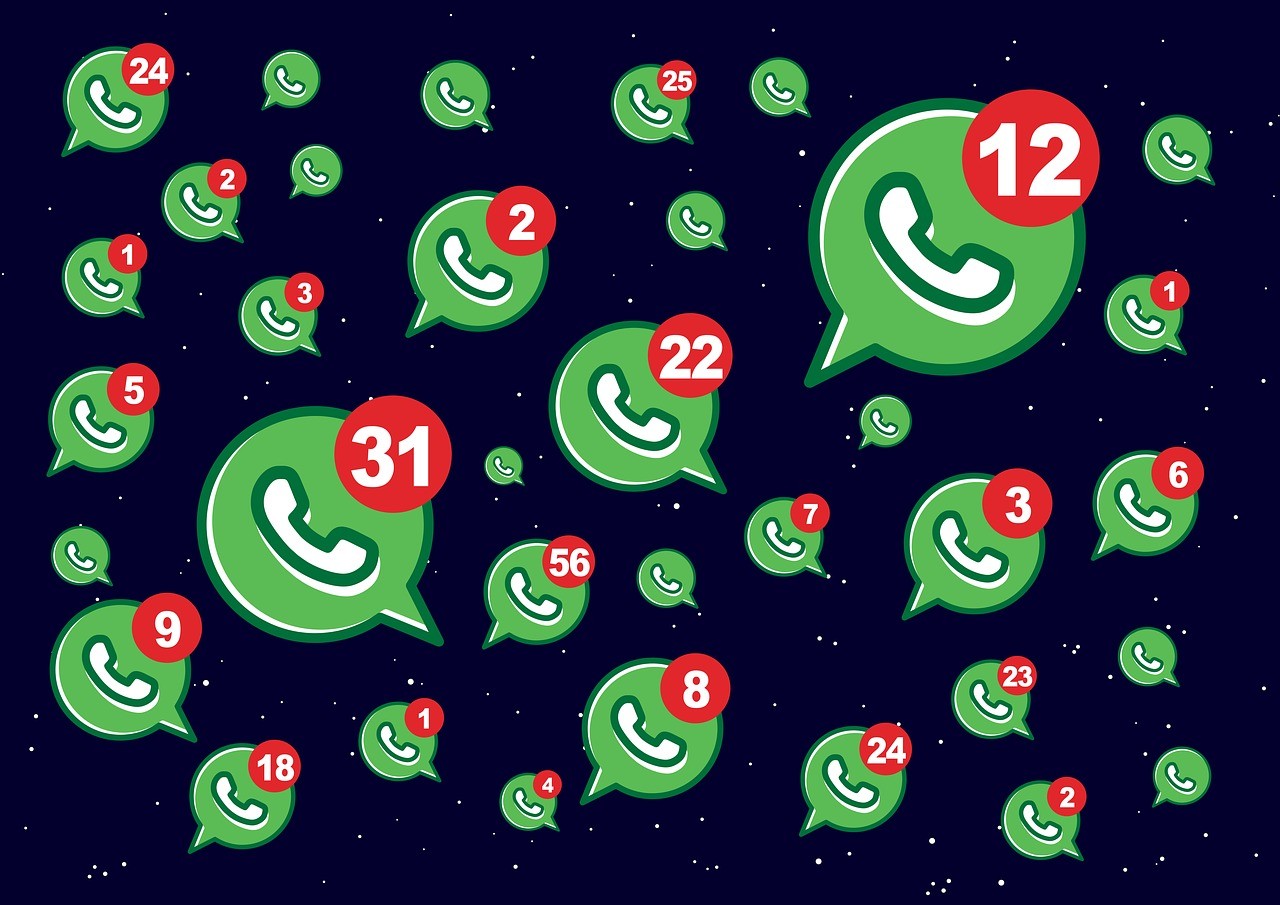
Word je ook zo moe van sommige WhatsApp-groepen waar per dag tientallen berichten op binnenkomen? De hele dag dat 'gepling' en al die meldingen op je scherm...
Gelukkig kun je heel makkelijk meldingen en meldingsgeluiden van groepen in WhatsApp uitzetten. De meldingen van je individuele chats in WhatsApp krijg je dan wel gewoon (en ook de pingeltjes). Zo weet je wanneer er berichten voor jou persoonlijk binnenkomen en wanneer het 'geouwehoer' in groepen is.
Wij laten zien hoe je voor iOS en Android de groepsmeldingen in WhatsApp kunt uitzetten.
1. Zet groepsmeldingen (en -geluid) uit in WhatsApp voor iOS (iPhone)
1. Ga in WhatsApp naar Instellingen (in onderste menubalk rechts naast Chats) | Meldingen en zet onder GROEPEN de schakelaar uit achter Toon meldingen:

Je krijgt nu geen meldingstoon (plingeltjes) meer te horen als er nieuwe appjes in groepen binnenkomen, maar wel als je een persoonlijk app-bericht krijgt. Ook krijg je geen meldingen op je scherm bij nieuwe groepsberichten in WhatsApp. Wel zie je nog het rode bolletje met de aanduiding van het aantal nieuwe appjes bij WhatsApp. Dat blijft ook voor groepsappjes doortellen.
2. Zet groepsmeldingen (en -geluid) uit in WhatsApp voor Android
1. Ga in WhatsApp naar driepuntjesmenu | Instellingen | Meldingen en zet onder Groepen 'Meldingsgeluid' op Geen of Stil en Trillen op Uit
Zet ook 'Meldingen met hoge prioriteit' Uit om geen voorvertoningen van meldingen meer bovenaan je scherm weer te geven
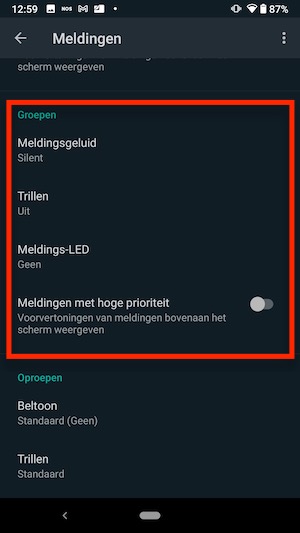
Je hoort nu geen geluid en trillingen als een groepsappje binnenkomt. Van gewone appjes krijg je wel een geluidje van te horen en een melding van te zien.


Reageer